显示隐藏文件后缀名的4个实用技巧
时间:2025-08-21 18:18:31 372浏览 收藏
文件后缀名是识别文件格式的关键。还在为看不到文件后缀名而烦恼吗?本文为你总结了4种实用方法,让你轻松显示文件后缀名!无论是通过文件资源管理器、控制面板,还是利用命令提示符,都能快速开启显示功能。如果遇到文件后缀名无法显示的问题,还可以通过驱动人生等工具检测并修复相关驱动。掌握这些技巧,让文件管理更高效!建议收藏备用!
文件后缀名(也称扩展名)是识别文件格式和类型的重要标识,它决定了系统如何识别并打开该文件。例如,.docx 表示 Word 文档,.jpg 用于图片文件,.exe 则是可执行程序。接下来,我们将为您详细介绍5种让文件后缀名显示出来的方法,建议收藏备用!
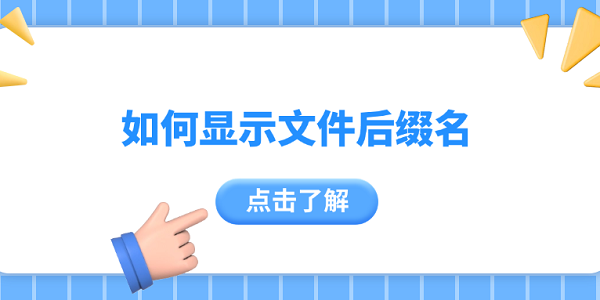
一、通过文件资源管理器开启显示
Windows 系统内置了显示或隐藏文件扩展名的功能,操作简便,适合大多数用户快速上手。
双击桌面“此电脑”图标,或使用快捷键 Win + E 打开文件资源管理器。
切换至顶部的“查看”选项卡,在“显示/隐藏”功能区中,勾选“文件扩展名”选项。
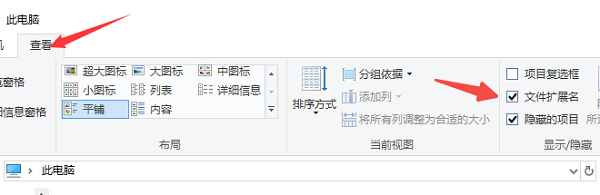
- 完成设置后,所有文件将显示其真实后缀名。比如,“文档.docx”和“照片.jpg”会完整呈现扩展名。
二、通过“控制面板”调整设置
除了资源管理器,我们还可以借助控制面板来更改文件扩展名的显示状态。
使用 Win + R 打开运行窗口,输入 Control 并回车,进入控制面板。
进入“外观和个性化”分类,点击“文件资源管理器选项”,打开文件夹设置界面。
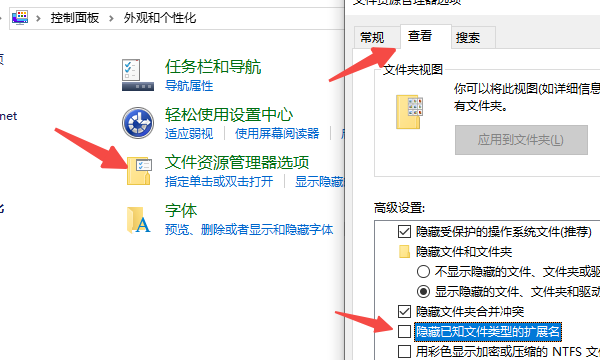
转到“查看”选项卡,找到“隐藏已知文件类型的扩展名”这一项,取消其勾选状态。
点击“确定”保存更改,此时文件的后缀名将在资源管理器中全部可见。
三、利用命令提示符查看扩展名
对于熟悉命令行的高级用户,使用命令提示符(CMD)也是一种高效查看文件扩展名的方式。
按下 Win + R,输入 cmd 后回车,打开命令提示符窗口。
使用 cd 命令切换到目标目录。例如:cd C:\Users\QDRS\Documents,进入指定文件夹。
输入 dir 命令并回车,系统将列出当前目录下所有文件及其完整的扩展名信息。
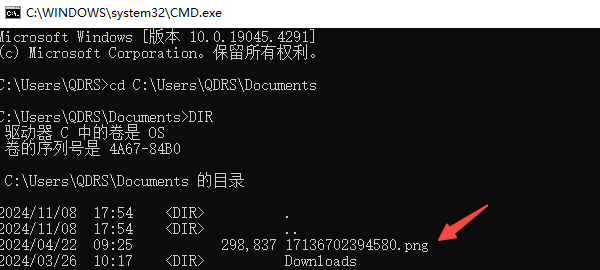
四、处理文件后缀名无法显示的问题
有时即使设置了显示扩展名,仍可能无法正常显示,这可能与系统驱动异常或配置错误有关。特别是在文件关联紊乱或资源管理器加载异常时,建议使用驱动人生等工具检测并修复相关驱动。
- 启动驱动人生软件,点击“立即扫描”,系统将自动检测电脑中的驱动状态。
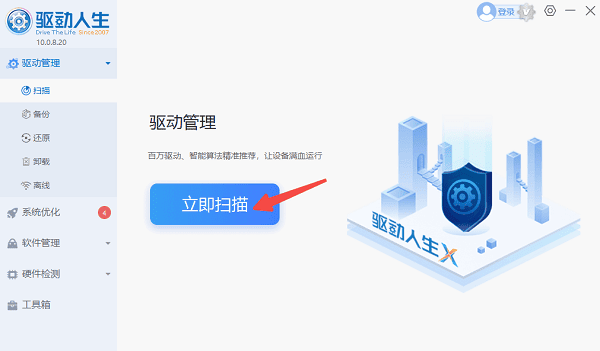
- 若扫描结果显示有与系统管理或文件系统相关的驱动(如磁盘控制器、文件系统驱动等)需要更新,可点击“立即修复”进行自动升级。
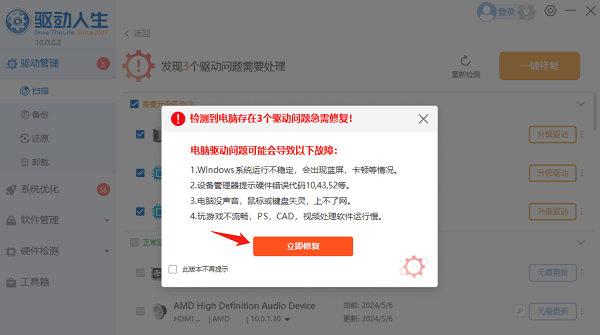
- 更新完成后,请重启计算机,再次检查文件后缀名是否已正常显示。
今天关于《显示隐藏文件后缀名的4个实用技巧》的内容介绍就到此结束,如果有什么疑问或者建议,可以在golang学习网公众号下多多回复交流;文中若有不正之处,也希望回复留言以告知!
-
501 收藏
-
501 收藏
-
501 收藏
-
501 收藏
-
501 收藏
-
459 收藏
-
309 收藏
-
315 收藏
-
190 收藏
-
252 收藏
-
248 收藏
-
480 收藏
-
221 收藏
-
103 收藏
-
161 收藏
-
462 收藏
-
441 收藏
-

- 前端进阶之JavaScript设计模式
- 设计模式是开发人员在软件开发过程中面临一般问题时的解决方案,代表了最佳的实践。本课程的主打内容包括JS常见设计模式以及具体应用场景,打造一站式知识长龙服务,适合有JS基础的同学学习。
- 立即学习 543次学习
-

- GO语言核心编程课程
- 本课程采用真实案例,全面具体可落地,从理论到实践,一步一步将GO核心编程技术、编程思想、底层实现融会贯通,使学习者贴近时代脉搏,做IT互联网时代的弄潮儿。
- 立即学习 516次学习
-

- 简单聊聊mysql8与网络通信
- 如有问题加微信:Le-studyg;在课程中,我们将首先介绍MySQL8的新特性,包括性能优化、安全增强、新数据类型等,帮助学生快速熟悉MySQL8的最新功能。接着,我们将深入解析MySQL的网络通信机制,包括协议、连接管理、数据传输等,让
- 立即学习 500次学习
-

- JavaScript正则表达式基础与实战
- 在任何一门编程语言中,正则表达式,都是一项重要的知识,它提供了高效的字符串匹配与捕获机制,可以极大的简化程序设计。
- 立即学习 487次学习
-

- 从零制作响应式网站—Grid布局
- 本系列教程将展示从零制作一个假想的网络科技公司官网,分为导航,轮播,关于我们,成功案例,服务流程,团队介绍,数据部分,公司动态,底部信息等内容区块。网站整体采用CSSGrid布局,支持响应式,有流畅过渡和展现动画。
- 立即学习 485次学习
